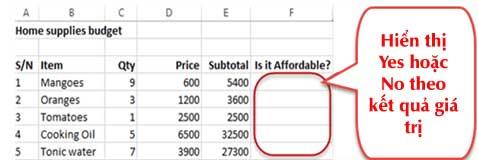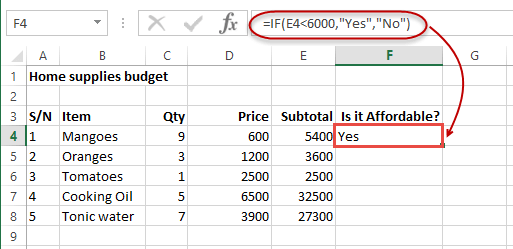La funció lògica és una de les funcions més populars i útils de Microsoft Excel. La funció lògica d'Excel us ajuda a comprovar els valors i executar automàticament el treball basat en els resultats de la prova. Aquí teniu tot el que necessiteu saber sobre les funcions lògiques a Excel .
- Microsoft Excel
- Microsoft Excel per a Android
- Microsoft Excel per a iOS
- Microsoft Excel Online
Què és una funció lògica?
Les funcions lògiques d'Excel permeten als usuaris prendre decisions quan implementen fórmules i funcions. Les funcions lògiques s'utilitzen sovint per:
- Comproveu la precisió de la condició.
- Combina diverses condicions juntes.
Quines són les condicions? Per què és important?
Una condició és una expressió que s'avalua com a vertader o fals. Aquesta expressió pot ser una funció que determina el valor introduït a la cel·la com a nombre o text, un valor superior, igual o inferior a un valor determinat...
Exemple de funció SI a Excel
En aquest article prendrem un exemple de pressupost familiar de compres. La funció SI s'utilitza aquí per decidir si el valor de l'article és car o no. Suposem que els béns amb un valor superior a 6.000 són cars. Els articles amb un preu inferior a 6.000 són assequibles. Si us plau, mireu la il·lustració següent per entendre millor.
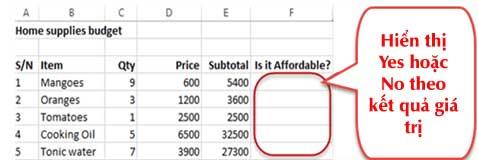
- Col·loca el cursor a la cel·la F4.
- Introduïu la fórmula utilitzant la següent funció SI: =SI(E4<>
Explica:
- "=SI(…)" és la funció SI.
- "E4<> és la condició que avalua la funció SI. Comprova si el valor de la cel·la E4 (subtotal) és inferior a 6.000 o no.
- "Sí" és el valor que mostrarà la funció si el valor de E4 és inferior a 6.000.
- "No" és el valor que mostrarà la funció si el valor de E4 és superior a 6.000.
Després de completar el treball, premeu la tecla Enter . Rebràs els següents resultats:
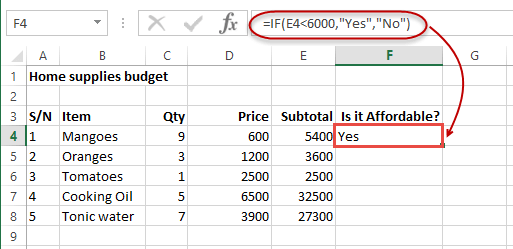
Explica el significat de les funcions lògiques a Excel
| Mandíbula |
Descriu |
Utilitzant |
| I |
Prova diverses condicions i retorna True si totes les condicions són certes. |
=I (1 > 0, ÉSNUMERO(1))
La funció anterior retorna TRUE perquè les dues condicions són certes.
|
| FALS |
Retorna el valor lògic FALSE. S'utilitza per comparar els resultats d'una condició o funció per a resultats vertaders o falsos. |
FALS() |
| SI |
Comproveu si la condició compleix els requisits o no. Si ho és, retorna True. En cas contrari, retorna False. =SI(prova_lògica,[valor_si_cert],[valor_si_fals]). |
=SI(ISNUMBER(22),"Sí", "No")
22 és el número perquè la funció retorni Sí.
|
| SI ERROR |
Retorna el valor de l'expressió si no es produeix cap error. Si hi ha un error, retorna el valor d'error. |
=SIERROR(5/0,"Error de divisió per zero") |
| IFNA |
Retorna el valor si no es produeix l'error #N/A. Si hi ha un error #N/A, retorna el valor NA. L'error #N/A és un valor si no està disponible per a una fórmula o funció. |
=IFNA(D6*E6,0). La fórmula anterior retorna 0 si les dues cel·les D6 o E6 estan buides. |
| NO |
Retorna True si la condició és falsa i retorna False si la condició és certa. |
=NO(ÉSTEXT(0))
La funció anterior retorna True
|
| O |
S'utilitza per avaluar diverses condicions. Retorna cert si totes o alguna de les condicions són certes. Retorna fals si totes les condicions són falses. |
=O(D8="administrador",E8="caixer")
La funció anterior retorna True si tant D8 com E8 són administrador o caixer
|
| VERITAT |
Retorna el valor lògic TRUE. S'utilitza per comparar els resultats de condicions o funcions que retornen vertader o fals. |
TRUE() |